PDFelement - Éditeur de PDF puissant et simple
Démarrez avec le moyen le plus simple de gérer les PDF avec PDFelement !
Vous êtes à la recherche du meilleur éditeur de PDF qui vous permettra de gérer facilement les fichiers PDF ? Pensez à essayer le Sejda pdf à word et rendre votre flux de travail plus facile et transparent. Malgré leur apparence et leur présentation, les documents portables ne sont pas gravés dans la pierre et les utilisateurs peuvent facilement les modifier en utilisant les meilleurs éditeurs de pdf.
Si l'internet regorge d'options, toutes ne sont pas à la hauteur des attentes. C'est là que Sejda entre en scène. Cette solution unique peut vous aider à apporter les modifications souhaitées à vos fichiers PDF sans nuire à leur qualité.
Vous êtes curieux d'en savoir plus ? Lisez la suite et découvrez un guide complet couvrant tous les détails essentiels sur Sejda, y compris ses caractéristiques, ses outils et un guide d'utilisation étape par étape. En outre, le guide présente également les meilleures alternatives à Sejda qui méritent d'être essayées.
Partie 1. Que peut vous apporter le bonbon PDF ?
Sejda est un éditeur de PDF basé sur le web qui permet aux utilisateurs de modifier des documents portables, d'ajouter une couche de sécurité, de convertir des PDF en d'autres formats de fichiers, et plus encore. Cet outil est principalement introduit pour donner aux entreprises les moyens de traiter facilement les documents PDF. Avec plus de 30 outils, cet outil en ligne est une solution idéale pour traiter vos fichiers PDF comme un pro.
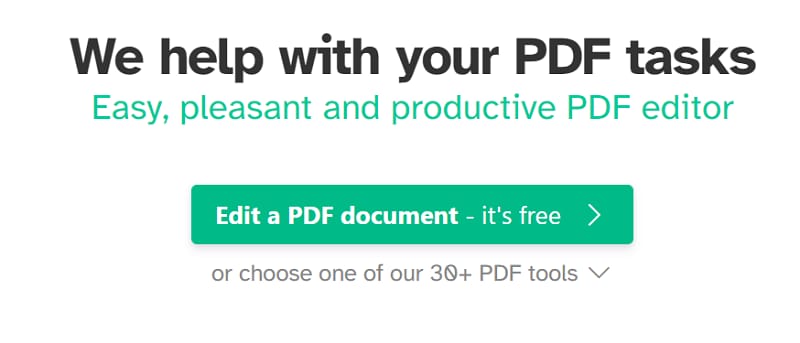
La meilleure chose à propos de pdf vers word Sejda est son interface étonnante mais conviviale pour les débutants, qui fait de cet outil un choix idyllique pour les novices comme pour les experts. Les utilisateurs peuvent tirer le meilleur parti de cet outil, sans avoir à suivre une formation ou un tutoriel particulier.
N'oubliez pas que Sejda propose plusieurs plans pour l'usage personnel et les équipes, et que les utilisateurs doivent opter pour l'un d'entre eux pour accéder à certaines de ses fonctionnalités premium. Bien que les différents plans offrent des fonctionnalités différentes, vous pouvez profiter de certaines choses avec tous les plans payants, comme le traitement par lots, l'assistance par courrier électronique, le téléchargement de fichiers volumineux, les documents illimités, un temps de traitement plus important par tâche et l'accès par navigateur à tous les outils PDF.
Sejda dispose d'une collection massive de plus de 30 outils qui aident les utilisateurs à modifier leurs fichiers PDF en un minimum de temps. Faites défiler la page et trouvez ici des informations essentielles sur les outils de Sejda.
- Alternatives et mélanges PDF
- Numéro Bates PDF
- Compresser
- Culture
- Supprimer des pages PDF
- Deskew PDF
- Extraire des pages de PDF
- PDF en niveaux de gris
- Modifier les métadonnées du PDF
- Remplir et signer le PDF
- Extraire des images d'un PDF
- Aplatir le PDF
- JPG à PDF
- En-tête et pied de page PDF
- HTML à PDF
- N-up PDF
- OCR PDF
- Numéros de page PDF
- PDF à Excel
- PDF en texte
- PDF à Word Sejda
- Numéros de page PDF
- PDF à PowerPoint
- Protéger les fichiers
- Réparer les fichiers PDF
- Fractionner les PDF par texte
- Rotation des fichiers
- Redimensionner les PDF
- Diviser le PDF par signets
- Diviser les PDF par taille
- Diviser les fichiers PDF par pages
- Déverrouiller des documents PDF
- De Word à PDF
- Filigrane PDF
- Diviser le PDF en deux
- Combinaison et réorganisation visuelle des PDF
Sejda peut travailler à la fois en ligne et hors ligne, en fonction de vos besoins. Vous pouvez utiliser cet outil dans le nuage ou comme application de bureau pour modifier facilement vos documents portables.
Sejda est en outre classé en deux grandes catégories - Sejda Web et Sejda Desktop. En ce qui concerne la version Web, Sejda Web traite tous les fichiers PDF sur ses serveurs, éliminant ainsi toute charge sur votre système. Une fois le traitement terminé, le serveur supprime définitivement le fichier, ce qui garantit la sécurité.
Sejda Desktop, quant à lui, est une version hors ligne de l'outil. Bien qu'il offre des fonctionnalités identiques à celles du service en ligne, la seule différence est qu'il utilise la mémoire de votre système pour effectuer le processus et que les fichiers ne quitteront jamais votre ordinateur. La version de bureau de cet outil est largement appréciée pour sa compatibilité et elle prend en charge Linux, Windows et macOS.
Partie 2. Guide sur l'utilisation de Sejda pour convertir des fichiers PDF en Word en ligne
Maintenant que vous connaissez l'outil Sejda, il est temps de passer au guide de la conversion de fichiers PDF en Word en ligne. Bien que les fichiers PDF apparaissent comme la version finie de tout document, il y a plusieurs raisons pour lesquelles les utilisateurs préfèrent les convertir en documents word. pdf to word Sejda est l'outil ultime pour effectuer cette conversion, sans fournir beaucoup d'efforts.
Tout ce que vous avez à faire est de suivre le guide mentionné ci-dessous et d'utiliser cet éditeur PDF productif sans effort. Ne vous inquiétez pas pour la sécurité car les fichiers sont automatiquement supprimés des serveurs de Sejda après 2 heures. N'oubliez pas non plus que vous ne pouvez utiliser le service gratuit que pour des documents de 50 pages ou 50 Mo maximum. Les utilisateurs ne peuvent effectuer que 3 tâches par heure s'ils utilisent la version gratuite de Sejda.
Si ces limites vous gênent dans votre travail, ne cherchez plus et optez pour les versions premium de Sejda en choisissant le plan qui répond à vos besoins et à votre budget.
Voici comment vous pouvez utiliser l'outil Sejda pdf to word :
Étape 1 Ajouter des fichiers PDF
Pour lancer le processus, lancez la version web de Sejda et cliquez sur l'outil PDF vers Word.
Une nouvelle fenêtre apparaîtra dans laquelle vous pourrez facilement repérer le bouton "Télécharger des fichiers PDF". Cliquez sur la flèche à côté du bouton pour ouvrir un menu déroulant. Vous y trouverez différents emplacements où vous pouvez télécharger les fichiers PDF, tels que Dropbox, Google Drive, OneDrive et Adresse Web.
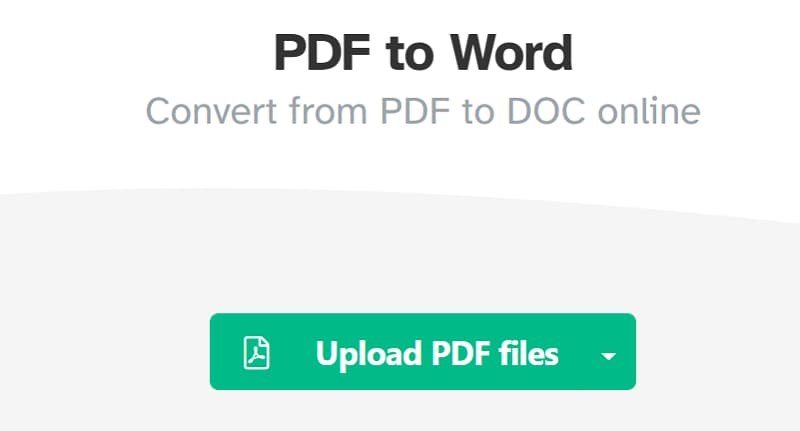
Dès que vous aurez cliqué sur le bouton, vous serez redirigé vers le dossier où se trouve le PDF. Sélectionnez l'option et cliquez sur le bouton Ouvrir pour télécharger le fichier. En outre, la fonction de glisser-déposer peut être utilisée pour ajouter le fichier.
L'outil utilise des connexions cryptées pour télécharger les fichiers, ce qui garantit une sécurité maximale de vos données.
Dès que le fichier est téléchargé, vous trouverez des options - Conserver la mise en page et Optimiser pour la lisibilité, et les utilisateurs peuvent choisir celle qui convient à leurs besoins.
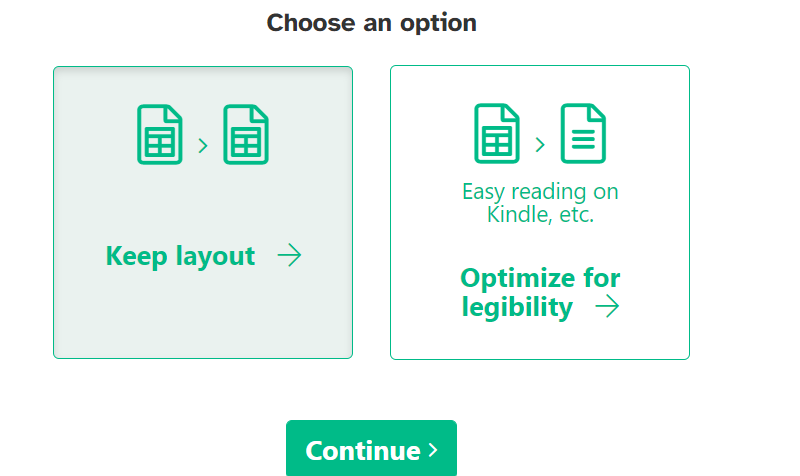
Étape 2 Commencer la conversion
Il est maintenant temps de commencer le processus. Cliquez sur le bouton "Continuer" et attendez un moment que l'outil termine le processus. L'outil peut prendre quelques secondes pour effectuer les conversions. Soyez patient et ne cliquez pas sur la flèche arrière, car cela interromprait le processus en cours.
Une fois que l'outil est prêt avec votre fichier, un nouvel écran s'affiche, indiquant que votre document est prêt. Appuyez sur le bouton "Télécharger" et enregistrez le résultat sur votre système. En outre, vous pouvez utiliser d'autres fonctions, comme la fusion, l'édition, la division, etc. pour modifier le document.
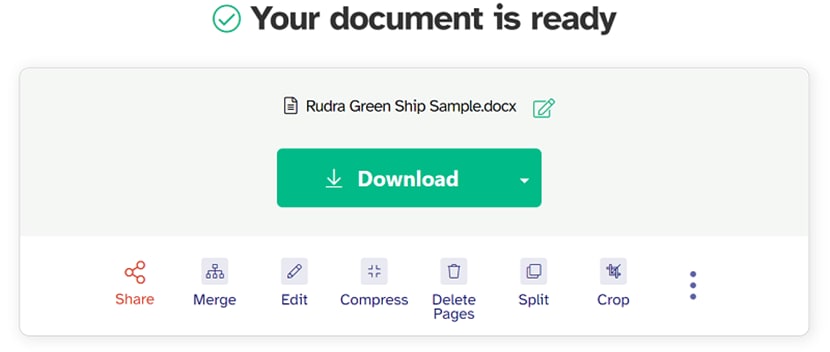
Partie 3. Autres fonctionnalités populaires de Sejda liées au PDF
Convaincu et impatient de l'utiliser l'outil Sejda word vers pdf ? Attendez un peu et faites défiler la page pour connaître les autres fonctions populaires liées aux PDF offertes par cet outil pour mieux comprendre. Quelques-uns d'entre eux sont mentionnés ici par souci de commodité pour les utilisateurs.
Éditeur de PDF : Avec Sejda, vous pouvez facilement éditer vos documents portables gratuitement. Vous pouvez soit télécharger un fichier PDF depuis votre système, soit commencer par un document vierge. En ce qui concerne la fonction d'édition, Sejda vous permet de remplir des formulaires PDF en ligne, d'insérer des images dans votre document portable, de créer des liens, d'ajouter des textes, de modifier des hyperliens, d'ajouter des formes, d'annoter des pages PDF, etc. Téléchargez des fichiers PDF et apportez les modifications nécessaires en toute simplicité.
Compresser PDFs : Vous souhaitez réduire la taille des fichiers PDF ? Passez à la fonction Compresser le PDF de Sejda et définissez la nouvelle taille du fichier PDF pour obtenir des résultats optimaux. En outre, vous pouvez sélectionner des paramètres avancés pour optimiser les images et supprimer les polices indésirables.
Supprimer les pages : Utilisez l'outil Sejda Delete Pages et supprimez instantanément les pages indésirables de vos fichiers PDF. Téléchargez le fichier, sélectionnez les pages dont vous n'avez plus besoin et supprimez-les.
Fusionner : L'outil de fusion vous permet de combiner plusieurs fichiers PDF en un seul. Vous pouvez également rétablir leur ordre pour éviter toute confusion ultérieure. En outre, l'outil permet également d'ajouter des noms de fichiers au pied de page, de créer une table des matières, etc.
Split : Une autre fonction populaire de Sejda pour les PDF est l'outil de fractionnement. Avec cela, vous pouvez soit extraire chaque page dans un PDF, soit choisir les pages souhaitées à diviser.
Extraits de pages : Parfois, vous souhaitez créer un nouveau document contenant uniquement des pages spécifiques. C'est là que l'outil "Extrait" de Sejda entre en jeu. Il vous permet d'extraire les pages souhaitées du PDF et de créer un tout nouveau document.
PDF à Word : Utilisez l'outil Sejda pdf to word et convertissez tout document portable en fichier word en quelques secondes.
Partie 4. Perfect Sejda Alternative - Wondershare PDFelement (Recommander)
Vous cherchez l'alternative à Sejda ? Tourner vers Wondershare PDFelement et convertissez, éditez et signez vos PDF sur le bureau, le mobile et le web en un rien de temps. Comme Sejda, cet outil est également doté d'une interface utilisateur époustouflante et de nombreuses fonctionnalités liées aux PDF, notamment l'organisation, la reconnaissance optique de caractères, l'annotation, l'édition, la conversion, et bien d'autres encore.
 100% sécurité garantie
100% sécurité garantie  100% sécurité garantie
100% sécurité garantie  100% sécurité garantie
100% sécurité garantie  100% sécurité garantie
100% sécurité garantie Cet outil permet aux utilisateurs de modifier les fichiers PDF comme des documents Word. Vous pouvez facilement insérer des liens, ajouter des filigranes, modifier les styles de police et ajouter du texte et des formes à vos PDF. Cet outil est une solution multiplateforme, disponible pour Windows, Mac, Android et iOS.
De nombreuses raisons font que cet outil mérite d'être ajouté à votre tiroir d'applications. Tout d'abord, il est moins cher que ses concurrents comme Adobe Acrobat, ce qui signifie que vous pouvez bénéficier des mêmes fonctionnalités liées aux PDF pour la moitié du prix.
Deuxièmement, Wondershare PDFelement est conçu en gardant à l'esprit les novices et les professionnels ; il est donc équipé d'une interface simple et intuitive pour que vous puissiez commencer immédiatement. Enfin, il s'agit d'un outil extrêmement performant qui fournit des résultats efficaces et rapides, vous permettant d'économiser votre temps et vos efforts.
 100% sécurité garantie
100% sécurité garantie  100% sécurité garantie
100% sécurité garantie  100% sécurité garantie
100% sécurité garantie  100% sécurité garantie
100% sécurité garantie Conclusion
C'est tout sur l'outil Sejda word to pdf. Nous espérons que notre guide vous aidera à comprendre l'outil afin que vous puissiez l'utiliser sans problème. Qu'est-ce qui vous fait attendre ? Pensez à essayer cet éditeur de PDF facile à utiliser partout et à tout moment pour obtenir des résultats optimaux.
 100% sûr | Sans publicité |
100% sûr | Sans publicité |



